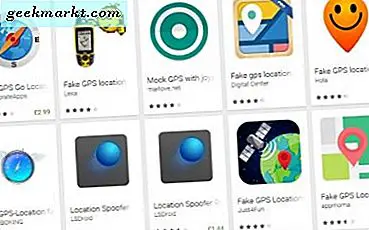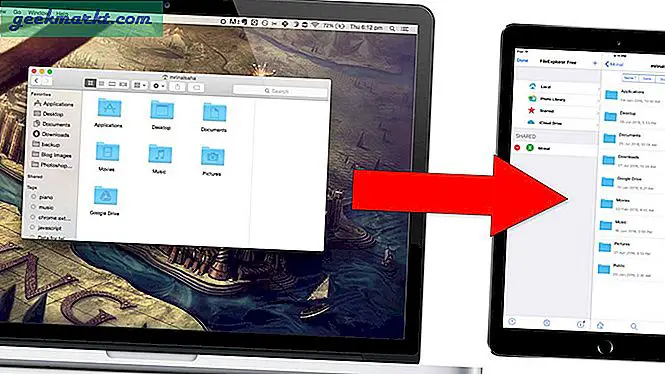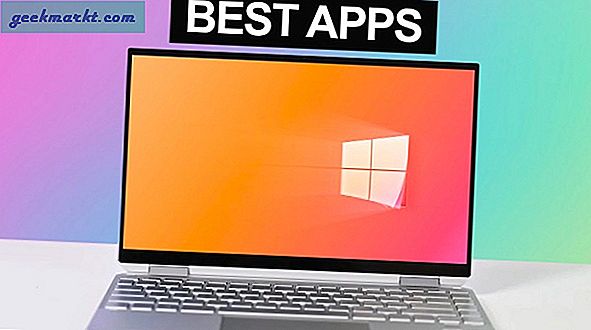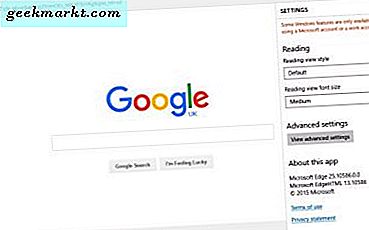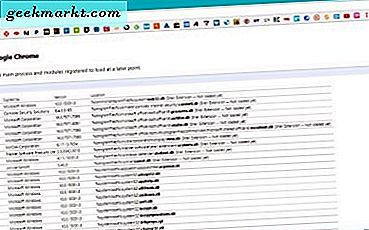
โดยปกติเบราว์เซอร์ Chrome จะเป็นของแข็ง มันทำงานได้อย่างไร้ที่ติและรวดเร็วซึ่งเป็นสิ่งที่เรามองหาในแอพพลิเคชันที่ใช้มากที่สุดในอุปกรณ์ของเรา แม้ว่าบางครั้งการอัปเดตที่ทำให้เกิดปัญหาหรือข้อผิดพลาดในการกำหนดค่าของ Windows Chrome อาจมีเสถียรภาพน้อยลง นี่คือสิ่งที่บทแนะนำนี้เป็นข้อมูลเกี่ยวกับวิธีแก้ปัญหา Chrome เมื่อทำงานล้มเหลว
แม้จะมีการปรับปรุงอย่างมากใน Microsoft Edge แต่ Chrome ยังคงเป็นเบราว์เซอร์ยอดนิยมที่มีอยู่ รวดเร็วปลอดภัยพอสมควรและทำงานได้ดี แม้จะติดตามทุกสิ่งทุกอย่างที่คุณทำได้เราทุกคนก็ใช้มัน ดังนั้นเมื่อเล่นขึ้นจะมีผลกระทบค่อนข้างมาก
หาก Chrome เวอร์ชันของคุณขัดข้องต่อไปนี้เป็นสิ่งที่คุณสามารถทำได้
แก้ไข Chrome เมื่อขัดข้อง
สิ่งแรกที่แรก หากโปรแกรมล่มเมื่อไม่มีปัญหา ถ้าเกิดปัญหาซ้ำ ๆ ก็เป็นปัญหา หากมีปัญหาหลายโปรแกรมปัญหาอาจเกิดขึ้นกับคอมพิวเตอร์หรืออุปกรณ์หรือระบบปฏิบัติการของคุณและไม่ใช่แอพพลิเคชันเอง ตัวหารร่วมระหว่างโปรแกรมเหล่านี้คือระบบหรือระบบปฏิบัติการของคุณดังนั้นจึงต้องมองหาที่นี่ก่อน
เมื่อโปรแกรมหรือแอพพลิเคชันล่มหรือสิ่งใดผิดพลาดให้รีสตาร์ทแอ็พพลิเคชัน ใช้เมนูภายในโปรแกรม Alt + F4 หรือใช้ Task Manager เพื่อบังคับให้ออก หากไม่ได้ผลและ Chrome ขัดข้องทำให้อุปกรณ์ของคุณทำงานได้เต็มประสิทธิภาพแล้วทิ้งไว้ 30 วินาทีจากนั้นให้บูตเครื่องอีกครั้ง คุณจะทึ่งในประเด็นที่แท้จริงของปัญหาที่เกิดขึ้นหลังจากรีบูตเต็มรูปแบบ
การแก้ไขที่เฉพาะเจาะจงของ Chrome
Chrome มีเครื่องมือเล็ก ๆ น้อย ๆ ที่สร้างขึ้นเพื่อตรวจสอบโครงสร้างพื้นฐานสำหรับความขัดแย้งที่อาจทำให้เกิดความผิดพลาด เป็นสถานที่แรกที่คุณควรดูหากคุณพบปัญหาเกี่ยวกับความเสถียรกับ Chrome
เปิด Chrome และพิมพ์ 'chrome: // conflicts' ลงในแถบ URL เบราเซอร์จะสแกนสภาพแวดล้อมการทำงานของปัญหาและรายงานกลับ บรรทัดบนสุดจะระบุว่า "ไม่พบข้อขัดแย้ง" หรือ "การตรวจพบข้อขัดแย้ง" ในช่องสีฟ้าใกล้กับด้านบนของหน้า หากเห็นความขัดแย้งจะบอกคุณว่ามันคืออะไร ลบองค์ประกอบนั้นหรือติดตั้งใหม่และทดสอบใหม่

Chrome Cleanup Tool
เนื่องจาก Chrome มีประวัติเกิดขัดข้องในการสร้างเวอร์ชันก่อนหน้านี้ Google จึงสร้างเครื่องมือ Cleanup ของ Chrome จะตรวจสอบการติดตั้ง Chrome ของคุณเพื่อดูว่ามีความไม่เสถียรส่วนขยายที่ไม่ถูกต้องหรืออะไรที่อยู่ภายในซึ่งอาจทำให้เกิดปัญหาขัดข้อง เป็นเครื่องมือที่ดีทีเดียวและคุ้มค่ากับการพยายาม
- ดาวน์โหลดและติดตั้ง Chrome Cleanup Tool
- เรียกใช้เครื่องมือและปล่อยให้มันสแกนระบบของคุณ มันจะบอกคุณถ้าพบว่ามีอะไรผิดปกติ
- จากนั้นจะเป็นการเปิดการตั้งค่า Chrome และอนุญาตให้คุณรีเซ็ตทุกสิ่งที่คุณต้องการ
คุณอาจต้องการรีเซ็ตทุกสิ่งทุกอย่าง แต่ไม่มีแอปพลิเคชันตั้งค่าที่มีอยู่ในแอปพลิเคชันการตั้งค่าที่อาจทำให้เกิดปัญหาซ้ำ ๆ ซ้ำดังนั้นฉันจึงมักทิ้งข้อมูลไว้เพียงอย่างเดียว
หาก Chrome เกิดปัญหาซ้ำและ Chrome Cleanup Tool ไม่พบสิ่งใดสิ่งที่ควรทำคือการถอนการติดตั้งและติดตั้งใหม่อีกครั้ง Chrome เป็นโปรแกรมแบบแยกอิสระที่มีการพึ่งพาระบบปฏิบัติการเพียงไม่กี่เครื่องดังนั้นผู้เล่นภายนอกคนเดียวที่แท้จริงคือหน่วยความจำและเครือข่าย หากเป็นเพียง Chrome ที่ล่มไม่น่าจะเป็นอย่างใดอย่างหนึ่ง

ก่อนที่จะถอนการติดตั้งตรวจสอบให้แน่ใจว่าได้คัดลอกบุ๊กมาร์กของคุณหรือลงชื่อเข้าใช้ Chrome เพื่อให้ได้รับการสำรองข้อมูลไปยัง Google ไดรฟ์
- คลิกขวาที่ปุ่ม Windows Start และเลือก Settings
- เลือกแอปและคุณลักษณะและเลื่อนลงไปที่ Google Chrome
- เลือกและคลิกถอนการติดตั้ง เลือกเก็บบุ๊กมาร์กไว้เมื่อได้รับแจ้ง
- ดาวน์โหลดและติดตั้ง Chrome ใหม่
- ทดสอบเบราว์เซอร์ก่อนที่จะนำเข้าส่วนขยายและบุ๊กมาร์กของคุณ หากทุกอย่างเรียบร้อยดีให้ลงชื่อเข้าใช้ Google และซิงค์การตั้งค่าของคุณ
- ลองใหม่อีกครั้ง
หาก Chrome ทำงานได้ดีก่อนที่คุณจะซิงค์การตั้งค่าและบุ๊กมาร์กเก่า แต่จะขัดข้องหลังจากนั้นจะแสดงปัญหาเกี่ยวกับการตั้งค่าหรือบุ๊กมาร์กเหล่านั้น
- เรียกใช้ Chrome Cleanup Tool อีกครั้งและอนุญาตให้รีเซ็ตการตั้งค่าเหล่านี้ทั้งหมด
- ถ้ามันทำงานได้ดีคุณก็รู้ว่ามันเป็นการตั้งค่า ทำงานด้วยวิธีของคุณผ่านพวกเขาค่อยๆจนกว่าคุณจะพบการตั้งค่าที่ก่อให้เกิดความไม่แน่นอน
- ส่งออกบุ๊กมาร์กของคุณที่อื่นในอุปกรณ์ของคุณและทำการถอนการติดตั้งและติดตั้งอีกครั้ง เพิ่มบุ๊กมาร์กของคุณทีละรายการจนกว่า Chrome จะเริ่มทำงานล้มเหลวอีกครั้ง จากนั้นคุณทราบว่าปัญหาใดที่สร้างขึ้น
หากคุณสามารถเรียกใช้ Chrome ได้โดยไม่เกิดปัญหาขณะลงชื่อเข้าใช้และใช้บุ๊กมาร์กเก่าหรือเวอร์ชันใหม่ให้เริ่มติดตั้งส่วนขยายเดิมใหม่ หากมีสิ่งใดทำให้ Chrome เกิดความผิดพลาดจะเป็นส่วนขยาย ในขณะที่ส่วนใหญ่จะมีเสถียรภาพค่อนข้างบางอย่างจะมีผลกระทบที่ไม่ได้ตั้งใจ เพิ่มทีละรายการจากนั้นเรียกใช้ Chrome สักครู่แล้วเพิ่มอีก
ทดลองสร้าง Chrome ก่อนหน้านี้
เวอร์ชันที่วางจำหน่ายบางรายการเป็นที่รู้จักว่าไม่เสถียรหรือทำให้เกิดปัญหาในบางสถานการณ์ ถ้าคุณใช้งานการสร้างปัญหาที่ทราบอยู่แล้วให้ถอนการติดตั้งและโหลดเวอร์ชันที่เก่ากว่า
- เปิด Chrome และเลือกเมนูการตั้งค่าสามจุดที่ด้านบนขวา
- เลือกวิธีใช้แล้วเกี่ยวกับ Google Chrome หมายเหตุหมายเลขเวอร์ชัน
- ดาวน์โหลดเวอร์ชันก่อนหน้าถ้าคุณสามารถหาได้ FileHippo มี Chrome 44.0.2403.157 ซึ่งเป็นที่รู้จักว่ามีเสถียรภาพหากคุณไม่สามารถหาได้ด้วยตัวเอง
- ติดตั้ง Chrome เวอร์ชันนี้และทดสอบอีกครั้ง
ทดสอบความเข้ากันได้
ฉันทิ้งการตรวจสอบขั้นสุดท้ายไว้จนกว่าจะถึงช่วงเวลาเพราะเป็นสาเหตุอย่างน้อยที่สุดที่จะเป็นสาเหตุของ Chrome crashing อย่างไรก็ตามหากคุณได้ผ่านการตรวจสอบทั้งหมดนี้และเบราว์เซอร์ยังคงไม่เสถียรนั่นเป็นสิ่งสุดท้ายที่เราสามารถทำได้ก่อนที่จะเริ่มระบบใหม่ของคุณ จะใช้ได้เฉพาะกับระบบ Windows เท่านั้น
- คลิกขวาที่ Chrome และเลือกแก้ไขปัญหาความเข้ากันได้
- ให้แอปพลิเคชันตรวจสอบระบบของคุณสำหรับปัญหาและรายงานกลับ
- เลือก 'โปรแกรมทำงานใน Windows รุ่นก่อนหน้า' และปล่อยให้เครื่องมือการทำงานร่วมกันกำหนดค่าเอง
- เรียกใช้และทดสอบ Chrome อีกครั้ง
หากเครื่องมือความเข้ากันได้ของ Windows ทำงานไม่ได้ปัญหาอาจมีความลึกกว่าในระบบปฏิบัติการของคุณ นั่นเป็นเรื่องสำหรับการกวดวิชาอื่น!